Zo maak je een professionele, interactieve PowerPoint presentatie

Als secretaresse ben je vaak de onzichtbare kracht achter veel projecten, waaronder het voorbereiden en opmaken van presentaties. Een goed ontworpen en interactieve PowerPoint presentatie kan een wereld van verschil maken in hoe de boodschap van je manager of directeur wordt ontvangen. Maar hoe zorg je ervoor dat de presentatie niet alleen informatief, maar ook visueel aantrekkelijk en boeiend is? Met deze tips kun je de presentatie transformeren tot een indrukwekkend geheel. Je manager of directeur zal je ongetwijfeld dankbaar zijn!
1. Voorkom een overdaad aan informatie
Het publiek overladen met te veel informatie kan hen overweldigen en de presentatie verwarrend maken. Wanneer er te veel details op een dia staan, kan het moeilijk zijn voor de kijkers om de belangrijkste punten eruit te halen en dit kan leiden tot verminderde aandacht en begrip. Door de informatie te stroomlijnen en te focussen op de kernpunten, zorg je ervoor dat je boodschap duidelijk en impactvol overkomt.
Zo kan je de tekst beperken:
- Schrap overbodige details en beperk de tekst tot kernpunten.
- Gebruik bullets om de informatie kort en bondig te houden.
Voorbeeld:
In plaats van een lange alinea te schrijven zoals: “Onze jaarlijkse verkoop is met 15% gestegen door onze nieuwe marketingstrategieën en verbeterde klantenservice, wat heeft geleid tot een toename van 20% in klanttevredenheid en een groei van 10% in ons klantenbestand.”
Gebruik je bullets:
- Jaarlijkse verkoop +15%
- Nieuwe marketingstrategieën
- Verbeterde klantenservice
- Klanttevredenheid +20%
- Klantenbestand +10%
2. Verbeter de kwaliteit en consistentie van de afbeeldingen
Afbeeldingen van lage kwaliteit of inconsistente stijl kunnen afleiden van de boodschap van de presentatie en een amateuristische indruk achterlaten. Professionele en consistente visuals ondersteunen de inhoud en maken de presentatie aantrekkelijker.
- Gebruik hoogwaardige stockfoto’s van websites zoals Unsplash, Pexels of Shutterstock. Of informeer bij de afdeling communicatie als jullie die hebben.
- Zorg ervoor dat de afbeeldingen een hoge resolutie hebben (minimaal 300 dpi) om pixelvorming te voorkomen.
Heb je toch een afbeelding die niet helemaal duidelijk is, maar die je toch wil gebruiken? Selecteer dan de afbeelding en ga naar het tabblad ‘Opmaak’. Daar zie je o.a. de functies ‘Correcties’ en ‘Kleur’. Daar kan je de helderheid en het contrast aanpassen. Dit kan echt wel een klein stukje helpen om de afbeelding beter te maken.
Tip voor meer consistentie:
- Kies afbeeldingen die qua stijl en kleur bij elkaar passen.
- Gebruik hetzelfde type afbeeldingen (bijvoorbeeld allemaal foto’s of allemaal illustraties) door de hele presentatie.
Tip: Let er ook op dat de lettertypen en -groottes door de hele presentatie hetzelfde zijn. Gebruik daarvoor een Diasjabloon (via Invoegen – Nieuwe Dia – en selecteer dan op die manier een nieuwe dia) om uniformiteit te garanderen.
3. Zorg voor meer interactie met het publiek
Een presentatie die als een monoloog verloopt, verliest al snel de aandacht van het publiek. Een beetje interactie met het publiek is daarom wel zo prettig. Kijk naar de mogelijkheden om vragen in de presentatie op te nemen. Bijvoorbeeld: ‘Wat zijn volgens jullie de belangrijkste uitdagingen op dit gebied?’.
En een ander leuk idee is gebruik te maken van een poll of quiz. Gebruik hiervoor tools zoals Kahoot! of Polleverywhere. Hoe kan je dat het beste opnemen in PowerPoint? Maak daarvoor een dia aan met een link naar een online of quiz of je kan een speciale QR-code maken via QR Code Generator. Het is heel simpel: voer gewoon de URL in en de QR-code kan je gratis downloaden. Het publiek kan dan heel gemakkelijk de QR code van de dia af scannen om naar de website van de poll te gaan.
Zo is een interactieve PowerPoint presentatie wel heel dichtbij! Veel succes!
Heb jij nog meer tips? Deel ze vooral in de comments hieronder (let op: niet bestemd voor reclame doeleinden).


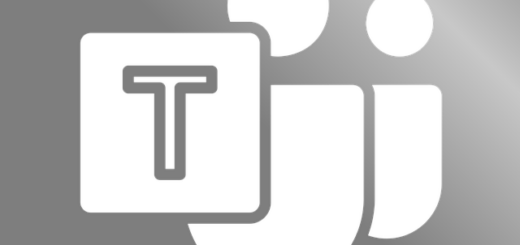





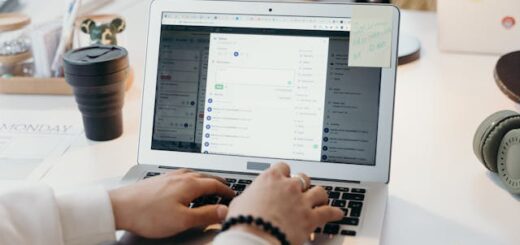










Volg ons